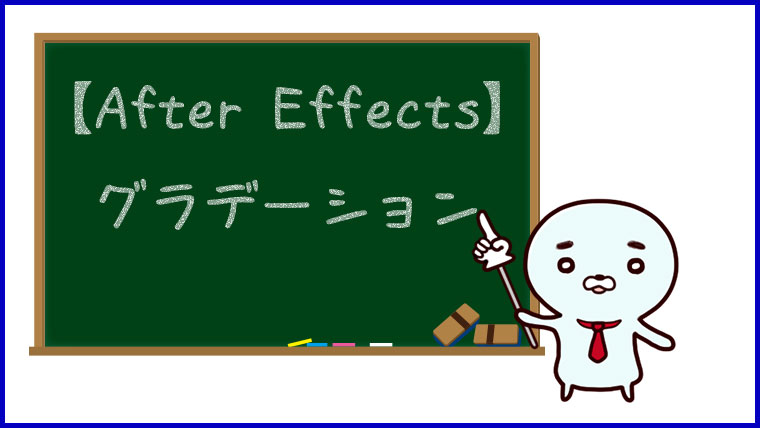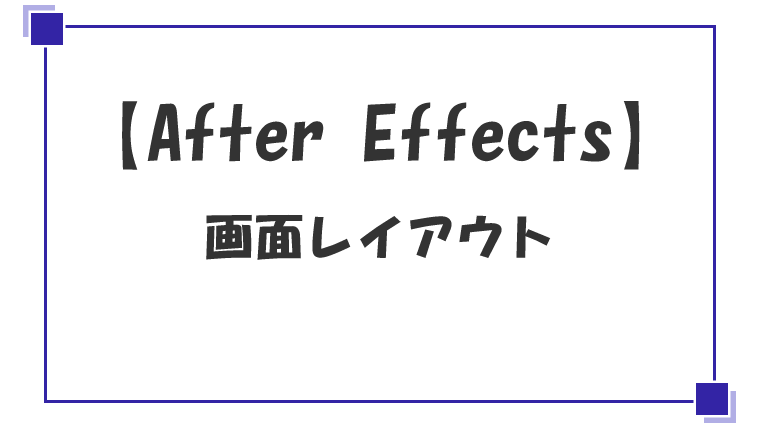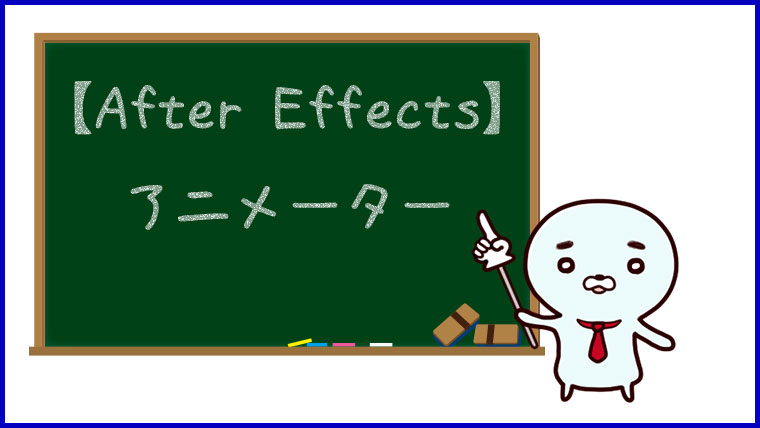【After Effects】角度制御
この記事ではAfter Effectsのエフェクトの角度制御についてまとめています。
角度制御
After Effectsの角度制御はエフェクトに分類されていますが、角度制御単体では何も変化はありません。
角度制御は共通の角度を格納しておく場所のような感じで、角度制御を使うことで映像内の値を一元管理できます。
コンポジション内や映像内のプロパティを同じ角度で設定する場合、単純に複数のプロパティに同じ角度を設定すると、値を調整するときに大変です。
このような場合に角度制御を使って角度を管理しておくと、角度を調整したいときに一括で変更できるようになります。

角度制御で値の設定を管理できるもの
角度を設定するようなプロパティは、角度制御で角度の設定を管理できます。
角度以外の数値を入力するようなプロパティはスライダー制御というエフェクトを使います。
- エフェクトのプロパティ
- レイヤーのプロパティ
- レイヤー効果のプロパティ
エフェクトのプロパティ
エフェクトのプロパティで、展開のように角度を設定するものは、角度制御で値をコントロールできます。

レイヤーのプロパティ
レイヤーのトランスフォームの回転プロパティは、角度制御で値をコントロールできます。

レイヤー効果のプロパティ
レイヤー効果のドロップシャドウの角度のように、角度を設定するプロパティは、角度制御で値をコントロールできます。

角度制御の使い方
角度制御はエフェクトのエクスプレッション制御にあります。
エクスプレッション制御に分類されているだけあって、エクスプレッション(プログラムのようなもの)を使うことで効果を発揮します。
エクスプレッションは難しく感じる人もいるかもしれませんが、角度制御で使うエフェクトは比較的わかりやすい内容です。
- 調整レイヤーを作成
- 角度制御を適用
- エクスプレッションを設定
調整レイヤーを作成
まずは調整レイヤーを作成します。
角度制御は角度の設定を格納するだけのエフェクトなので、調整レイヤーやヌルオブジェクトなどに適用しておけば良さそうです。

角度制御を適用
調整レイヤーに[エクスプレッション制御] – [角度制御]を適用します。
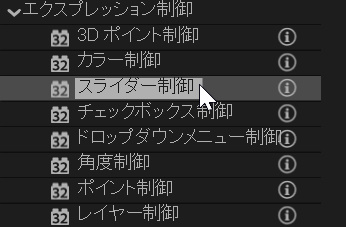
角度制御の角度に値を設定しておきます。
今回は120にしてみました。

また、エフェクトコントロールパネルやコンポジションパネルで角度制御を選択して、Enter(Return)を押すと名前を変更できます。
角度制御で複数のプロパティを管理することもあるので、わかりやすい名前にしておくと管理しやすいです。
今回は回転に変更しておきました。

エクスプレッションを設定
角度制御に設定した値を参照するには、エクスプレッションを設定する必要があります。
まずは角度制御にリンクさせたいプロパティのストップウォッチをALTキーを押しながらクリック。
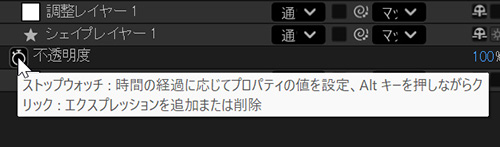
ストップウォッチをALTキーを押してクリックすると、タイムラインにエクスプレッションを入力できるようになります。
クリックした時点で入力されていますが、これは使いません。
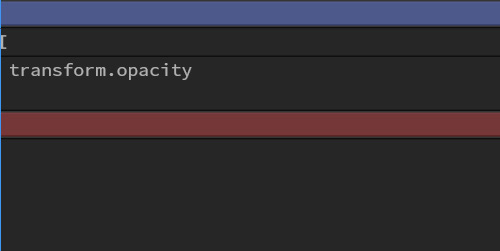
エクスプレッションは難しく感じるかもしれませんが、角度制御で使うエクスプレッションなら覚えやすいと思います。
角度制御を設定したレイヤーが同じコンポジションにある場合は、エクスプレッションにこのような記述をしていきます。
thisComp.layer("調整レイヤー 1").effect("回転")("角度")

角度制御を設定したレイヤーが別のコンポジションにある場合は、少し記述が変わってコンポジションの指定が追加されます。
comp("設定").layer("調整レイヤー 1").effect("回転")("角度")

エクスプレッションを正しく設定できていれば、角度制御で設定した値にリンクして数値が赤字で表示されます。

これで角度制御の角度の値を変更すれば、連動して値が変更されるようになります。
同一コンポジション内であればピックウイップでも設定可能ですが、自分でエクスプレッションを入力して設定できるようにしておくと理解が深まると思います。

コントロールの作成
角度制御で複数のコンポジションの角度を管理する場合は、コントロール用のコンポジションを用意しておくと便利です。
コントロール用のコンポジションを作成
まずはコントロール用のコンポジションを用意します。
映像には使わないので、コンポジションサイズなどはなんでもOKです。
後でエクスプレッションで使うことになるので、コンポジション名はわかりやすい名前にしておくのが良いでしょう。
ここではコンポジション名をControlsにしました。

調整レイヤーを作成
次は角度制御を設定するための調整レイヤーを作成します。
調整レイヤーもエクスプレッションで使用するので、わかりやすい名前に変更しておくとよいでしょう。
今回はドロップシャドウのプロパティ設定をするので、調整レイヤーの名前をDropShadowにしました。

角度制御を設定
調整レイヤーに角度制御で値を設定していきます。
今回はドロップシャドウの角度を設定しました。

見本を作成
最後に角度制御で角度を設定したドロップシャドウをコントロール内に表示して、視覚的に確認できるようにしておきます。
まずはテキストレイヤーなどを作成して、ドロップシャドウを適用。
角度制御で設定した角度にエクスプレッションを設定して、角度制御にリンクします。

これでコントロール内で、ドロップシャドウの角度が確認できるようになりました。
コントロールの作成はここまでで完了です。

エクスプレッションを設定
コントロールを作成したら、共通の角度にエクスプレッションを設定しておきましょう。

このように角度制御にリンクしておけば、角度を調整する時に角度制御を変更することで、リンクしているプロパティ全てが変更されます。
ドロップシャドウの角度は共通の角度を設定することが多そうなので、ドロップシャドウが複数ある場合は角度制御で調整できるようにしておくと良さそうです。
まとめ
今回はエフェクトの角度制御についてまとめました。
角度制御を使ってコントロールのようなものを作っておけば、共通の角度を使用するプロパティの調整も楽になりそうですね。
- 角度制御自体に効果はなく、角度を格納するために使う
- プロパティの角度を角度制御にリンクさせて角度の管理を行う
- 角度制御にリンクさせるためにエクスプレッションを入力する
- 映像には使わないコントロール用のコンポジションに角度制御を設定しておくとよい